Ako vytvárať a nakonfigurovať server FTP

- 1483
- 361
- Stanislav Mora
Používatelia najčastejšie na výmenu malých súborov v sieti používajú poštu alebo Skype. Ak je však potrebné poslať archív fotografií alebo filmu, veľkosť niekoľkých gigabajtov, tieto služby sa nedajú použiť. Hosting verejného súboru tiež vytvára určité ťažkosti, napríklad očakávanie obmedzenia časovača a rýchlosti. Najlepším riešením v tomto prípade je vytvoriť si vlastný server FTP.

Protokol prenosu súborov
Ako funguje protokol FTP
FTP (Protokol prenosu súborov) je protokol informácií na internete a miestnych počítačových sieťach. Toto je program, ktorý vykonáva vzdialené pripojenie k vybranému priečinku na prezeranie a výmenu súborov vrátane veľkých veľkostí. Výmena údajov je možná z počítača na vzdialený server a medzi ostatnými servermi FTP.
Dáta sa prenášajú bez šifrovania prenosu, takže prístup k prihláseniu a heslá môžu ľahko prijímať útočníkov. Pre bezpečný prenos súborov sa odporúča použiť protokol s TLS Protection - FTPS, šifrovanie údajov.
Vlastný server FTP má určité výhody:
- umožňuje spravovať server a jeho zdroje;
- Poskytovať používateľom rôzne prístupové práva;
- Pre neho to nepotrebuje statickú adresu IP.
- Neexistujú žiadne obmedzenia rýchlosti;
- Nedostatok platby pre Hoster za jeho umiestnenie;
V súlade so zložitosťou prístupu bude vybratý softvér. Ak chcete vytvoriť server FTP pre súkromné použitie s minimálnymi nastaveniami, sú vrecká softvéru celkom vhodné.
Spoločnosť Microsoft v systéme Windows 7 pridala funkciu Internet Information Services (IIS), ktorá poskytuje celkový prístup zo siete do priečinka prideleného na tento účel. Preto na vytvorenie servera FTP pre Windows 7 nie je potrebné nainštalovať.
Inštalácia servera FTP
Niektoré štandardné príležitosti, ktoré sa používajú nie tak často v systéme Windows 7, sú v predvolenom nastavení deaktivované. Preto je potrebné ich aktivovať, je potrebné vykonať niekoľko krokov.
Ak chcete vytvoriť server FTP na systéme Windows 7, musíte:
- Stlačte „Štart“ a otvorte časť „Ovládanie“ “. Pre pohodlie prezerania si môžete vybrať režim „malé ikony“.
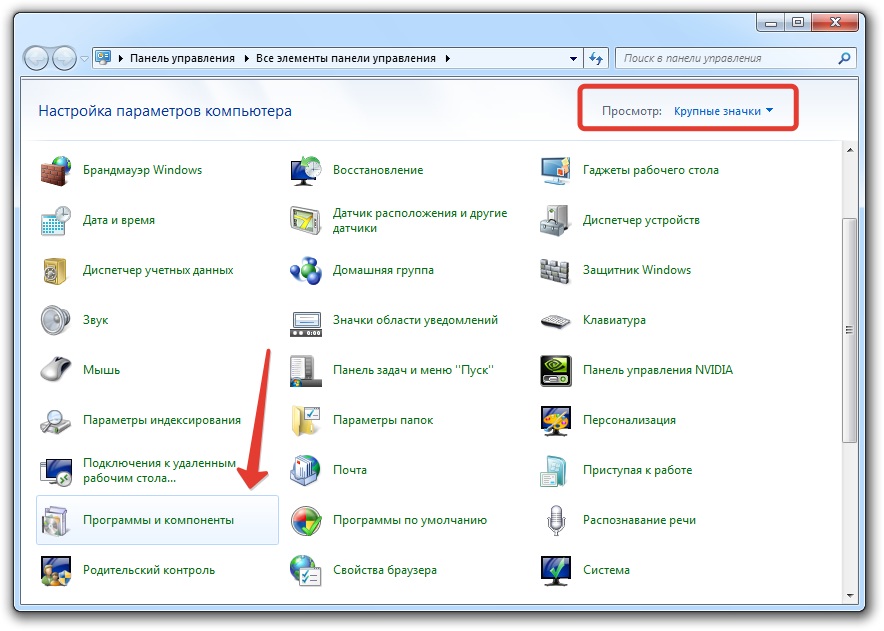
Ovládací panel v systéme Windows 7
- Prejdite do časti „Programy a komponenty“, kde vyberte „zapnutie alebo odpojenie komponentov systému Windows“.
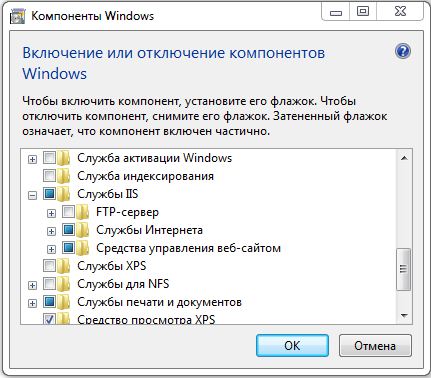
Zapnutie a deaktivácia komponentov systému Windows
- V zozname ponuky otvárania by sa malo poznamenať, že komponenty, ktoré by sa mali aktivovať nastavením vedľa poľa. Toto je priečinok servera FTP, v ňom sú dva body: „Rozstaviteľnosť FTP“ a „FTP Service“, ako aj priečinok „Správa webových stránok“ a v ňom je „Control Console IIS Control“. Začať so spustením OK.
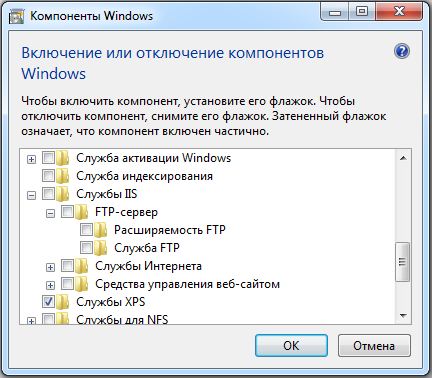
Priečinok servera FTP
Nastavenie servera FTP
- Teraz musíte ísť znova cez „Štart“ na „ovládací panel“.
- Nájdite časť „Administration“ a otvorená v tejto časti „Správca služieb IIS“.
- Prejdite na kartu „Stránka“ a kliknite na tlačidlo Pvieho na mene, vyberte zo zoznamu „Pridať stránky FTP“.
- Nové okno musí označiť názov budúceho servera FTP a cestu k katalógu s jeho údajmi. Kliknutím na tlačidlo „Ďalej“ môžete prejsť na fázu nasledujúcich nastavení kliknutím na tlačidlo „Ďalej“.
- Teraz sú nainštalované nastavenia servera. V poli IP Address vyberte požadovanú zo zoznamu. Môžete ju priviazať k konkrétnej adrese alebo poskytnúť rozšírený prístup výberom položky „všetky zadarmo“. V takom prípade musí byť štandardný port-21 označený. Ak sa plánuje neustále používať server FTP, mali by ste skontrolovať šek „spustiť stránku FTP automaticky“. Vyberte možnosť „Bez SSL“, ak je to potrebné neskôr, je možné zapnúť. Znova kliknite na „Ďalej“.
- Typ autorizácie je nastavený v novom okne. V odseku „Prehnound of Autence“ môžete povoliť vstup pre bežných alebo anonymných používateľov. Tu môžete tiež nakonfigurovať práva pre nich. Stlačte „Ready“.
Po dokončení inštalácie v časti „Stránka“ sa objaví nový server FTP.
Konfigurácia okien brány firewall
Teraz je potrebné nakonfigurovať brány firewall systému Windows na otvorenie portov a fungovanie služieb.
Prejdite znova na „ovládací panel“ a potom „Windows Firewall“. Nájdite časť „Dodatočné parametre“.
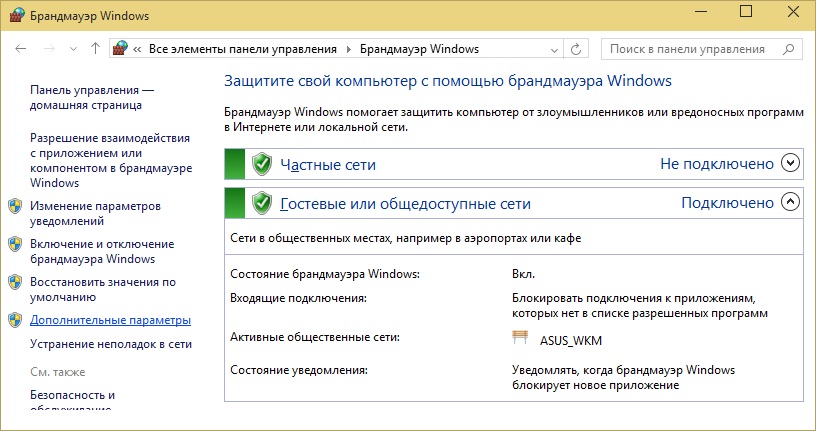
Firewall Windows 7
V ňom vyberte „Pravidlá pre prichádzajúce pripojenia“. Pre nich sa odporúča nainštalovať pasívny režim. Ak to chcete urobiť, kliknite a povoľte „Pasívny server FTP“ a „FTP Server (prichádzajúci prenos)“. Rovnakým spôsobom pre odchádzajúce spojenia povoľte pravidlo „FTP-server“ v príslušnej časti.
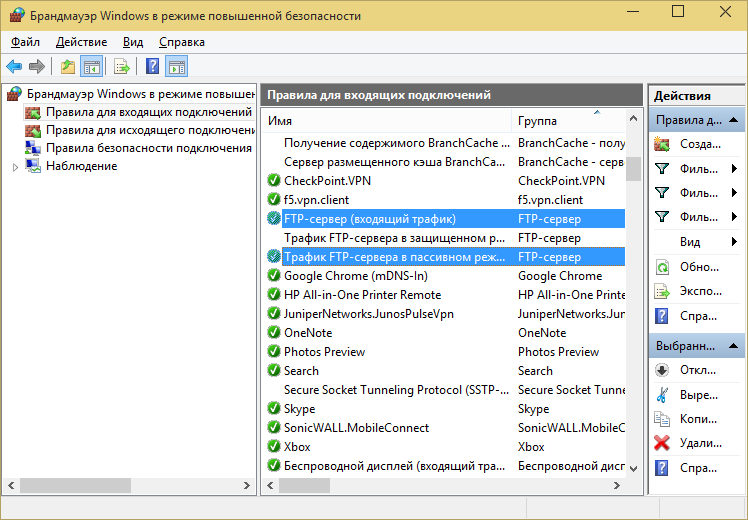
Zapnite pravidlá „Pasívny server FTP“ a „FTP Server“
Pripojenie používateľov
Aby používatelia mohli zadať server, musia byť pripojení.
- Na karte „Ovládanie“ otvorte priečinok „Administration“.
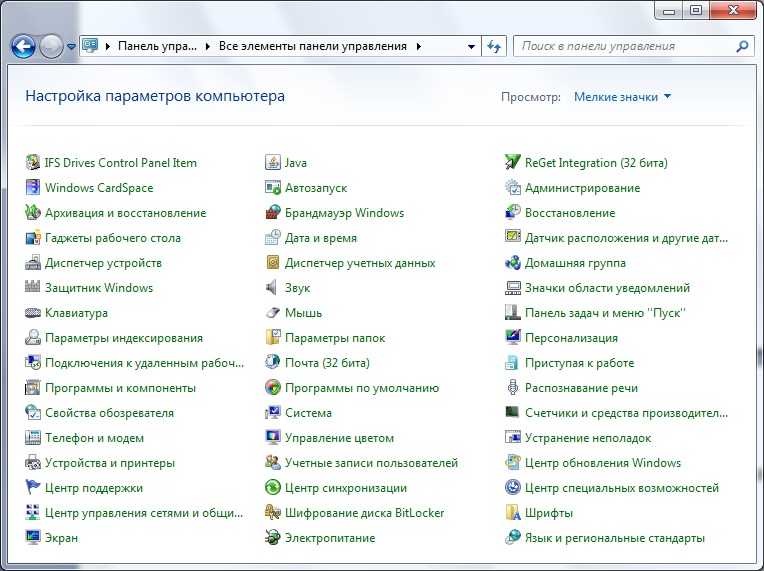
Administratíva
- Nájdite sekciu „Správa počítačov“ a potom prejdite do priečinka Local Users. Stlačením pravého tlačidla na riadku „Group“ vyberte funkciu „Vytvoriť skupinu“. V novom okne uveďte názov a krátky popis skupiny, kliknite na položku „Vytvoriť“.
- Teraz môžete pripojiť používateľov k vytvorenej skupine. V priečinku „Local Users“ stlačte riadok „Používatelia“ na linke a vyberte ponuku „Nové“ zo zoznamu. Vyplňte polia a zadajte meno a heslo, tu by ste mali nastaviť kontrolnú značku na zmenu hesla.
- Ak chcete pripojiť používateľa, stlačte pravé tlačidlo na svojom účte a vyberte položku „Vlastnosti“ zo zoznamu ponúk, potom - karta „Členstvo v skupinách“ a tlačidlo „Pridať“. Nájdite vytvorenú skupinu, pridajte a kliknite na OK. Tento postup sa musí vykonať pre všetkých používateľov servera.
- V ďalšej fáze sa určujú práva používateľov prístupu skupiny do pracovného katalógu. Ak to chcete urobiť, prejdite do katalógu „stránky“, kliknite na meno s pravým tlačidlom a otvorte „Vlastnosti“. Ďalej - Karta bezpečnosti v bode „Zmena“ označte názov skupiny a kliknite na OK. Potom musíte nakonfigurovať práva pre používateľov.
- Zadajte správcu služieb IIS kliknutím na riadok „Pravidlá autorizácie FTP“, pridajte rozlíšenie. Môžete umožniť používateľom zaznamenávať a odstrániť údaje, ale môžete čítať iba.
Inštalácia a nastavenie servera sú dokončené. Teraz však musíte vedieť, ako ísť na server FTP.
Štandardné funkcie systému Windows vám to umožňujú. Stačí otvoriť priečinok „Môj počítač“ a potom uveďte cestu k serveru v adrese.
Ďalším spôsobom je vytvoriť skratku pripojenia k FTP na počítači na počítači.
Ak to chcete urobiť, otvorte „Ovládací panel“, kliknite na časť „Sieťové prostredie“ s pravým tlačidlom. V úlohách vyberte „Pridať nový prvok do sieťového prostredia“ a potom kliknite na položku „Vyberte ďalšie umiestnenie siete“ a „Next“. Teraz v sekcii „Umiestnenie siete“ bude k dispozícii skratka, ktorú potrebujete len pretiahnuť na pracovnú plochu.
Ako vidíte, je užitočné vedieť, ako nakonfigurovať server FTP v systéme Windows, aby sa vymieňala dáta medzi používateľmi pohodlie a bez obmedzení.

